
安卓wifi改ip系统,安卓手机WiFi IP地址修改与静态IP设置指南
时间:2025-04-11 来源:网络 人气:
亲爱的手机控们,你们有没有想过,你的安卓手机WiFi的IP地址其实是可以改的哦!没错,就是那个每次连接WiFi时自动分配给你的数字,今天,就让我带你一起探索这个小小的秘密世界,让你的手机WiFi改头换面,焕然一新!
一、揭秘IP地址:那个默默无闻的数字
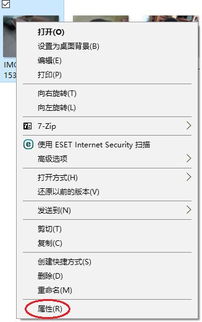
IP地址,简单来说,就是你的手机在网络世界中的“门牌号”。它决定了你的手机在网络中的位置,就像你的家住在哪个小区、哪栋楼、哪个单元一样。在安卓系统中,这个数字通常是由WiFi路由器自动分配的,也就是我们常说的DHCP(动态主机配置协议)。
二、为什么要改IP地址呢?

你可能要问,为什么要费劲改IP地址呢?其实,改IP地址的好处可多了去了:
1. 避免IP冲突:有时候,你的手机和家里的其他设备可能会因为IP地址冲突而无法正常连接网络。
2. 提高网络稳定性:使用静态IP地址,可以确保你的手机每次连接WiFi时都能获得相同的IP地址,从而提高网络稳定性。
3. 方便远程访问:如果你需要远程访问家里的网络资源,设置静态IP地址会方便很多。
三、安卓手机WiFi改IP地址的详细步骤
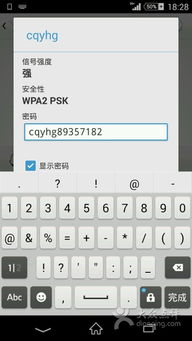
那么,如何让你的安卓手机WiFi改IP地址呢?下面,我就来手把手教你:
1. 打开设置:首先,找到手机桌面上的“设置”图标,点击进入。
2. 找到WLAN:在设置菜单中,找到“无线和网络”选项,点击进入。
3. 连接WiFi:在“无线和网络”界面中,找到“WLAN”选项,点击进入。
4. 选择WiFi网络:在WLAN界面中,找到你想要修改IP地址的WiFi网络,点击进入。
5. 显示高级选项:在WiFi网络详情页面,点击“显示高级选项”。
6. 设置静态IP:在高级选项中,找到“IP设置”,选择“静态IP”。
7. 填写IP地址信息:接下来,你需要填写以下信息:
- IP地址:通常情况下,IP地址的前三段是192.168.1,最后一段可以是2-254之间的任何数字。为了避免冲突,你可以选择一个较大的数字,比如192.168.1.210。
- 子网掩码:通常设置为255.255.255.0。
- 网关:设置为192.168.1.1。
- DNS服务器:大多数情况下,可以将首选DNS设置为路由器地址(192.168.1.1),备用DNS可以设置为8.8.8.8。
8. 保存设置:填写完以上信息后,点击“保存”按钮,完成设置。
四、注意事项
1. 路由器设置:在设置静态IP地址之前,请确保你的路由器已经开启了DHCP服务,并且没有为你的手机分配静态IP地址。
2. IP地址冲突:在设置静态IP地址时,请确保你选择的IP地址不会与其他设备冲突。
3. 网络连接:设置完成后,请重新连接WiFi,确保手机能够成功获取到新的IP地址。
五、
通过以上步骤,你就可以轻松地让你的安卓手机WiFi改IP地址了。快来试试吧,让你的手机WiFi焕然一新,享受更稳定、更便捷的网络体验!
相关推荐
教程资讯
系统教程排行













